Flash二维动画技术实验六文字特效.docx
《Flash二维动画技术实验六文字特效.docx》由会员分享,可在线阅读,更多相关《Flash二维动画技术实验六文字特效.docx(11页珍藏版)》请在冰豆网上搜索。
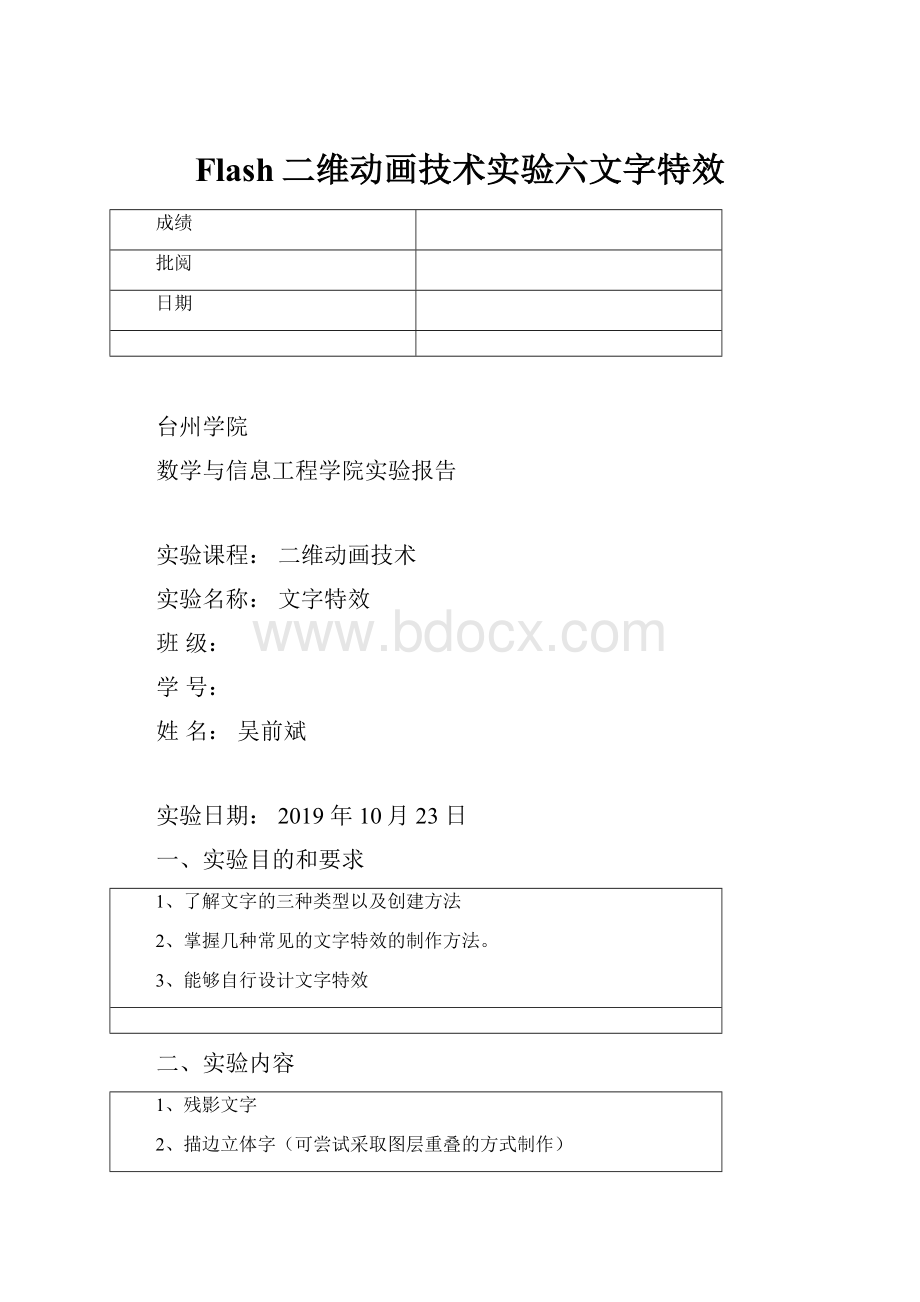
Flash二维动画技术实验六文字特效
成绩
批阅
日期
台州学院
数学与信息工程学院实验报告
实验课程:
二维动画技术
实验名称:
文字特效
班级:
学号:
姓名:
吴前斌
实验日期:
2019年10月23日
一、实验目的和要求
1、了解文字的三种类型以及创建方法
2、掌握几种常见的文字特效的制作方法。
3、能够自行设计文字特效
二、实验内容
1、残影文字
2、描边立体字(可尝试采取图层重叠的方式制作)
3、水中倒影(建议在此基础上添加水面波纹和水中字体扭曲效果)
4、图像文字
5、发挥你的创意,自行设计一组特效文字(选做)
三、实验步骤
注:
每个作品以关键步骤贴图的形式完成,要求抓取舞台、时间轴和元件编辑窗口等内容,并配上简单文字说明。
1、残影文字
首先在舞台面板中,新建一个图层命名为:
“图层1”选择文字工具,选择静态文字输入文字:
“flash”,接着选中该文字,在属性-滤镜中为文字的添加各种样式,让文字呈现;立体大气的效果;如下图1、图2所示;
图1
图2
接着在“图层1”的第50帧打下关键帧,在第65帧处插入帧,在第1帧处选择任意变形工具,将文字按照中点变小,在第1~50帧将其转化为传统补间,然后把在新建多个图层“图层2~6”选中“图层1”的时间轴1~50帧复制到各各图层中,并将每个图层(除图层1外)第1帧往后移到第5帧依次增加移动下去直到图层6第1帧在第25帧处,前面基本保持空帧即可,如下图3、图4所示。
图3
图4
2、描边立体字(可尝试采取图层重叠的方式制作)
在空白舞台上新建图层1,选中图层选择文字工具,输入静态文字为“FLASH”,字体颜色“#FFFFCC”接着选中文字右键选择分离(确保分离成功需要分离2次),如下图1所示;
图1
接着新建3个图层把分离好的文字原样分别复制到3个图层中,使用墨水瓶工具(参数设置:
线条1,透明度100%,颜色“#FFFF33”)对第4图层进行描边,删除填充物,如下图2、图3所示;
图2
图3
同样用墨水瓶对第2、3图层描边;图3参数设置(参数设置:
线条5,透明度30%,颜色“#FFFF33”),图2参数设置(参数设置:
线条1,透明度30%,颜色”#FFFF33”);如下图4、图5所示;
图4
图5
最后选择第4图层对里面的全部描边内容进行往上移动,即可产生文字三维立体效果,如下图6所示。
图6
3、水中倒影(建议在此基础上添加水面波纹和水中字体扭曲效果)
首先在舞台中新建图层分别为“倒影、水面文字、背景”这三个图层,在“背景”图层中从外部导入一张水面的图片素材到舞台上,保持与舞台大小一致,将该图层锁住,如下图1所示;
图1
其次在“水面文字”图层上,选择文本工具,输入文字内容“水中倒影”这四个字的内容,将其选中转换为影片剪辑元件,命名为“元件1”,如下图2所示;
图2
点击该元件在元件图层里新建四个图层分别从下往上命名为“水、中、倒、影”,接着选中文字【修改-分离】将文字分离成当个文字,并把字剪切到对应的图层中,如下图3所示;
图3
选中“水”图层对文字设置样式【滤镜-属性】添加斜角滤镜勾勒出文字的立体效果,接着将该滤镜复制到其他三个文字图层中,实现样式统一,如下图4、图5所示;
图4
图5
将四个图层设置为60帧,“水”、“中”层第10、20、30、40帧打下关键帧;“倒”层第20、30、40帧打下关键帧;“影”层第30、40、50打下关键帧;将“水”层第10帧、“中”层第20帧、“倒”层第30帧、“影”层第40帧向上移动到同一高度,最后在关键帧之间添加传统补间即可,如下图6、图7所示;
图6
图7
最后,回到“倒影”层中,从库中把元件1放到舞台,使用【修改-变形-垂直翻转】倒置元件1作为阴影,选中元件1,使用任意变形工具左右扭曲该元件,设置【显示-混合-正片叠底】和【滤镜-属性-模糊】制作出倒影在水里的样子,导出即可,如下图8、图9所示。
图8
图9
4、图像文字
首先在舞台中新建图层分别为“相溶图、文字、倒影、背景”这四个图层,在“背景”和“文字”图层中从外部导入同一张光斑的图片素材到舞台上,保持与舞台大小一致,将“背景”图层先隐藏锁住,如下图1所示;
图1
其次在“文字”和“倒影”图层上,选择文本工具,输入文字内容“你最闪亮”这四个字的内容保持一样大小,选中“相溶图”图层右键选择遮罩层为文字设置图文相溶效果,如下图2、图3所示;
图2
图3
接着把“倒影”层的文字进行填充渐变色,选择渐变变形工具调整纯色渐变的效果如下,调出由近到远黑色渐变到白的样子,选择【修改-变形-垂直翻转】镜像成倒影,使用任意变形工具左右扭曲调出斜阴影效果,导出即可如下图4、图5、图6所示。
图4
图5
图6
四、实验结果
注:
实验结果贴上运行截图即可。
1、残影文字
2、描边立体字
3、水中倒影
4、图像文字
五、实验总结
实验中遇到的困难:
在制作描边立体字的时候,不知道通过怎么样的方式让文字呈现出立体效果;制作残影文字的时候文字的渐进放大边缘无法做到虚化效果;制作水中倒影文字的时候忘记了先将整体文字跳动设为一个元件,导致后面逐个图层制作方式很机械费力;在制作图像文字的时候无法调出文字阴影的渐变色的调整线。
处理方法和技巧
通过XX检索并且询问身边的同学排查了一下才知道解决问题的所在处,并改正了过来。
经验体会和收获
本次实验,最大的收获就是理解了之前在其他平台上看到的几种文字特效的制作原理,通过自己的一番实践,能够将之前见过的酷炫特效字的制作方法能够清楚地掌握起来,在制作过程中并且熟练的学会了图层堆叠、图像透视、遮罩等几种方式,意义重大期待下次实验的进一步学习。
六、教师批阅意见
批阅人: